易特办公用品管理软件录入商品信息教程
时间:2018-08-07 10:27:57 作者:Joe 浏览量:25
易特办公用品管理软件是一款好用的店铺商品库存管理软件。我们可以使用易特办公用品管理软件轻松录入商品信息;
- 进入下载

- 易特办公用品管理软件 7.0 共享版
大小:31.91 MB
日期:2018/8/7 10:46:38
环境:WinXP,Win7,
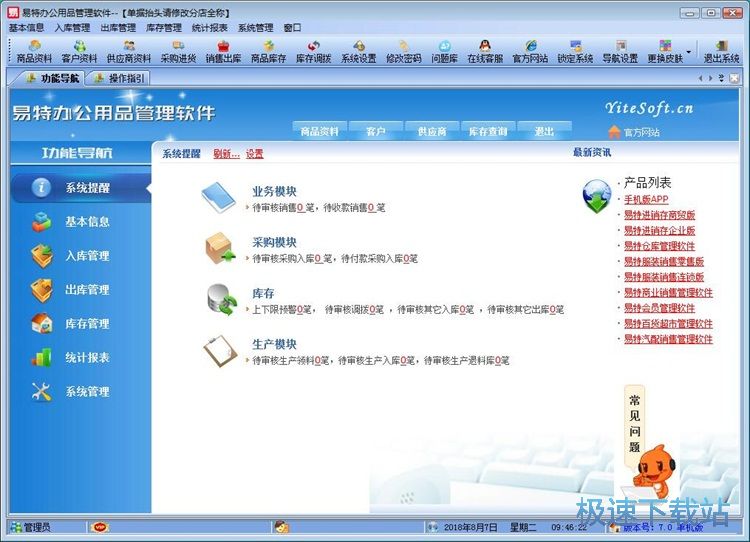
极速小编这一次就给大家演示一下怎么使用易特办公用品管理软件录入商品信息吧。点击易特办公用品管理软件主界面中的基础信息管理中的商品资料,进入易特办公用品管理软件商品信息管理功能界面
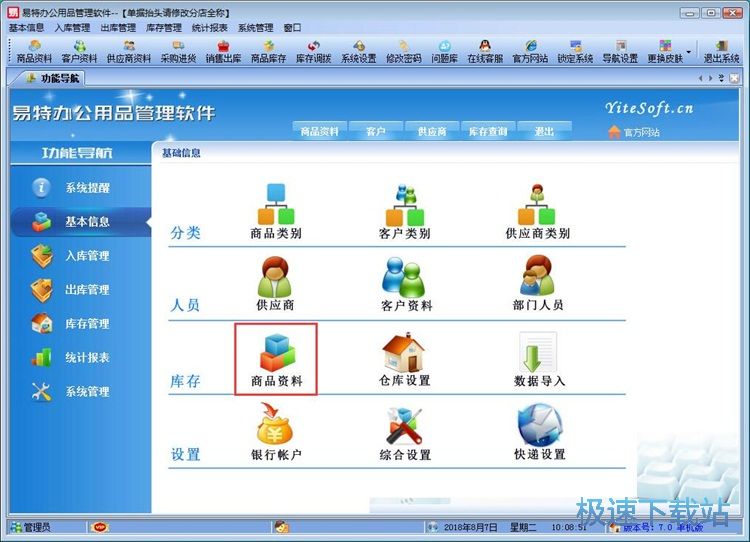
进入商品信息管理界面。我们可以在这里查看、编辑、新增、删除商品信息。点击商品信息管理界面中的新增,就可以开始录入商品信息;
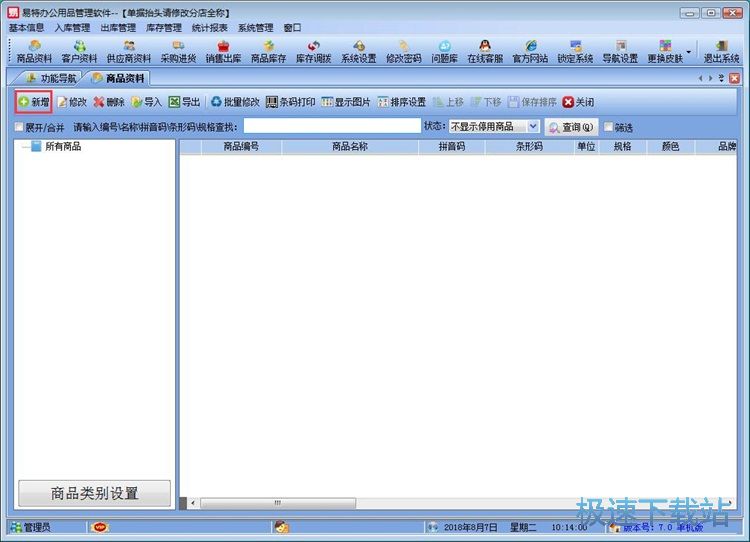
打开商品信息录入功能界面,我们可以输入商品编号、商品名称、规格、默认供应商、拼音码、条形码、基本单位、颜色、辅助单位、辅助数量、品牌、商品类别、预设进价、比较高进价、库存下限、库存上限、单品提成、预设售价、单品积分、比较低售价、备注等商品信息;
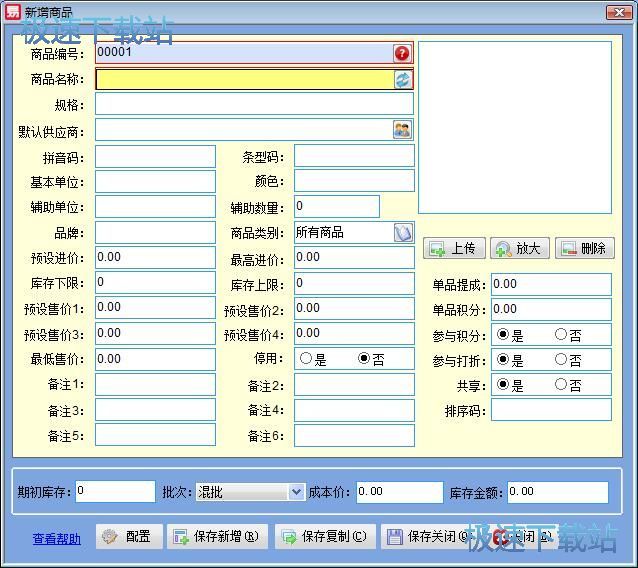
默认供应商需要我们直接选择易特办公用品管理软件供应商列表中的供应商。点击默认供应商输入框右边的选项按钮,打开供应商选择窗口;
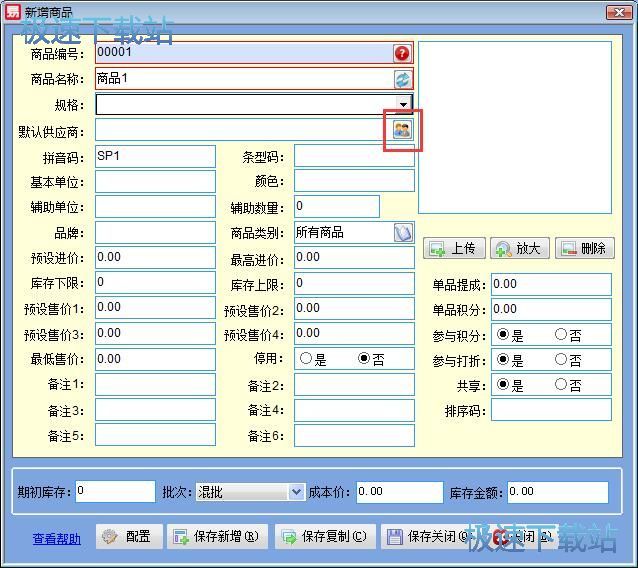
在供应商选择界面中,我们双击选中供应商。极速小编选择了供应商1,就可以将供应商设置成商品1的默认供应商;
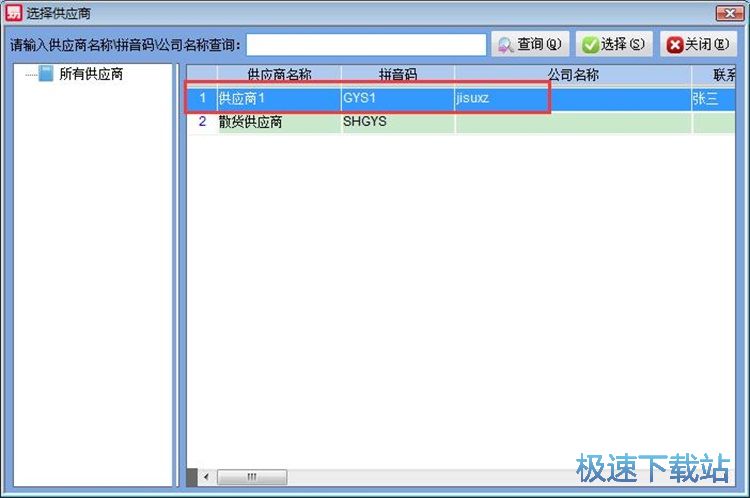
供应商设置完成,按照易特办公用品管理软件新增商品信息录入窗口中的要求输入好商品信息后,点击保存关闭,就可以将编辑好的商品信息保存到易特办公用品管理软件的商品管理功能界面中;
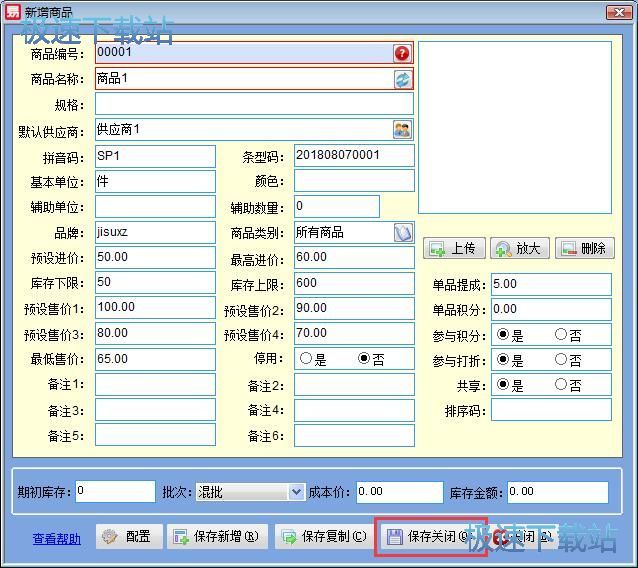
商品信息管理成功,这时候我们就可以在易特办公用品管理软件商品信息管理功能界面中看到刚刚录入添加到软件中的商品信息。
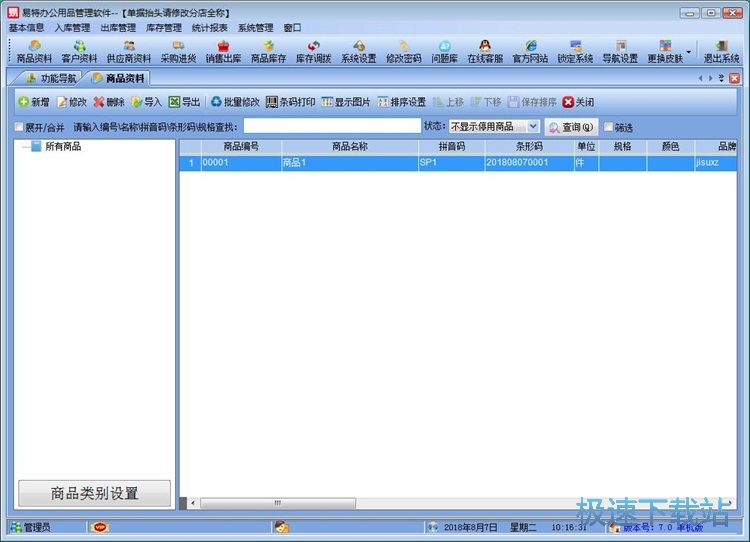
易特办公用品管理软件的使用方法就讲解到这里,希望对你们有帮助,感谢你对极速下载站的支持!
易特办公用品管理软件 7.0 共享版
- 软件性质:国产软件
- 授权方式:共享版
- 软件语言:简体中文
- 软件大小:32672 KB
- 下载次数:228 次
- 更新时间:2019/3/21 16:15:27
- 运行平台:WinXP,Win7,...
- 软件描述:易特办公用品管理软件是一款专业的仓库管理软件,软件界面设计简洁,美观,其人性化的... [立即下载]
相关资讯
相关软件
- 怎么将网易云音乐缓存转换为MP3文件?
- 比特精灵下载BT种子BT电影教程
- 土豆聊天软件Potato Chat中文设置教程
- 怎么注册Potato Chat?土豆聊天注册账号教程...
- 浮云音频降噪软件对MP3降噪处理教程
- 英雄联盟官方助手登陆失败问题解决方法
- 蜜蜂剪辑添加视频特效教程
- 比特彗星下载BT种子电影教程
- 好图看看安装与卸载
- 豪迪QQ群发器发送好友使用方法介绍
- 生意专家教你如何做好短信营销
- 怎么使用有道云笔记APP收藏网页链接?
- 怎么在有道云笔记APP中添加文字笔记
- 怎么移除手机QQ导航栏中的QQ看点按钮?
- 怎么对PDF文档添加文字水印和图片水印?
- 批量向视频添加文字水印和图片水印教程
- APE Player播放APE音乐和转换格式教程
- 360桌面助手整理桌面图标及添加待办事项教程...
- Clavier Plus设置微信电脑版快捷键教程
- 易达精细进销存新增销售记录和商品信息教程...





